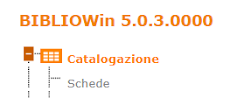Gestione BarCode Utenti Come indicato durante la seconda sessione di formazione il codice Utenti è il codice con cui si accede al portale digitalbiblioagora.infoteca.it , questo codice utente in teoria inizialmente doveva essere il Codice Fiscale dell'utente. Questo ha comportato alcune difficoltà per alcuni istituti in merito alle liberatorie Privacy da far sottoscrivere. Per i prossimi utenti che verranno caricati dagli istituti suggeriamo di preparare, contattando il DPO del proprio istituto, una liberatoria a trasmettere questi dati a BiblioWin. I codici utenti fino ad ora creati, per ovviare a questo problema, seguono questa codifica Esempio Alessandro Bianchini presso Istituto Vittorio Alfieri primi 5 caratteri, se presenti, del nome il simbolo punto "." primi 5 caratteri, se presenti, del cognome il simbolo punto "." Codice Biblioteca nel caso in cui ci fossero casi di omonimia viene aggiunto un contatore al codice utente Il codice avuto sarebbe in ques...